win7支持千兆网卡吗 win7如何查看电脑网卡速度是百兆还是千兆
更新时间:2023-09-10 16:02:00作者:jiang
win7支持千兆网卡吗,在如今互联网高速发展的时代,网络速度对于我们的日常生活和工作已经变得至关重要,在电脑的网络连接中,网卡的速度直接影响着我们的上网体验。而对于使用Win7操作系统的用户来说,关于千兆网卡的支持以及如何查看电脑网卡速度的问题也备受关注。所以本文将为大家介绍Win7操作系统是否支持千兆网卡,并提供了一种简单的方法来查看电脑网卡速度是百兆还是千兆。让我们一起来了解吧!
具体步骤:
1.打开开始菜单 在我的电脑上点右键。
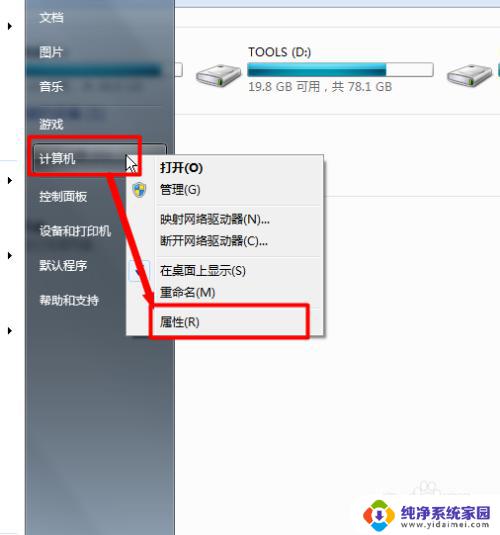
2.点击左侧的 高级系统设置 。
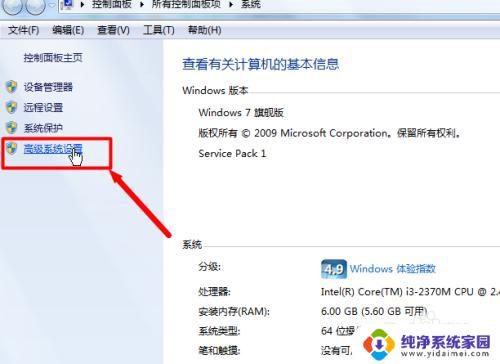
3.在弹出的窗口中 点击 硬件选项卡里的 设备管理器 按钮。
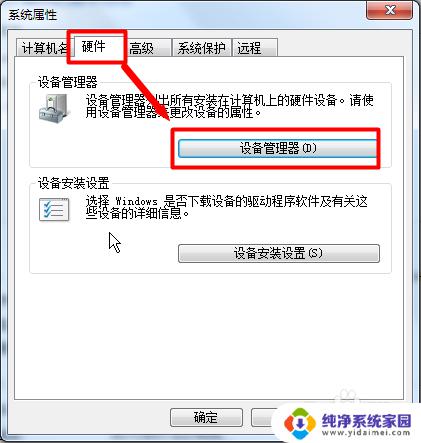
4.点击 设备管理器窗口中的 网络适配器 显示内容。
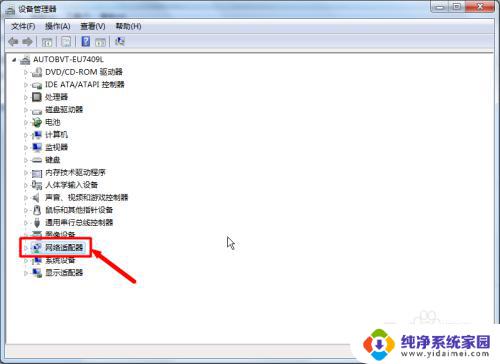
5.右键点击网卡 选择 属性 。
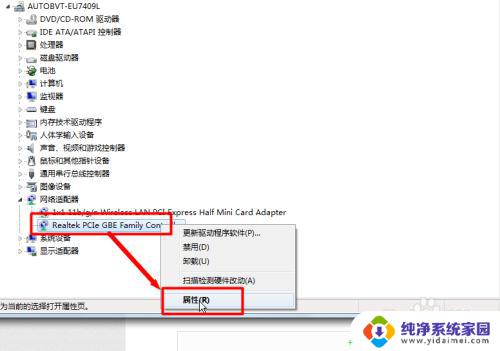
6.在窗口中 点击 高级选项卡,然后拖动滚动条到最底部。选择 自动关闭Gigabit ,把右侧的值 选为关闭状态。

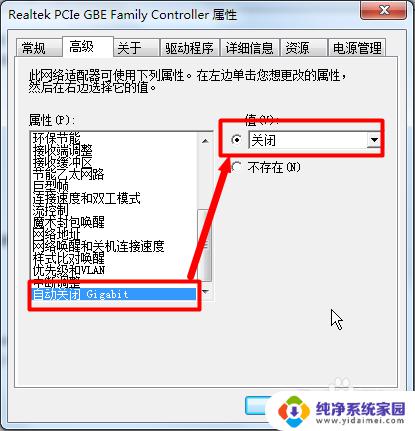
7.设置完成点击确定按钮。然后回到我的电脑,点击网络右键选择属性。
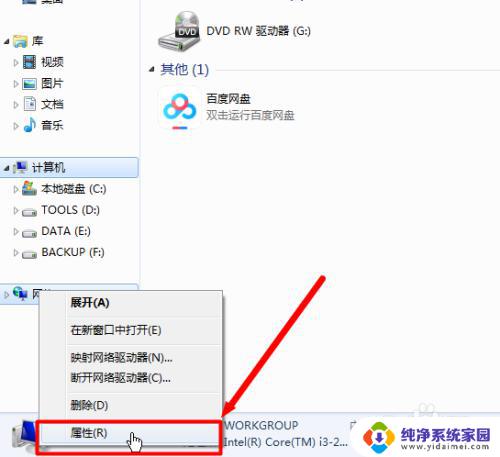
8.在窗口中点击左侧 更改适配器设置。
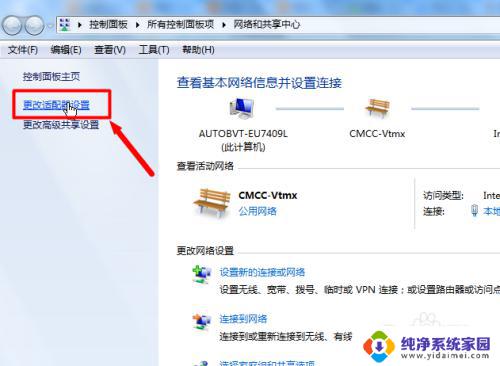
9.双击你使用的 本地连接或者无线连接 ,如果显示网络速度为1.0,那么你的网卡就是千兆网卡,否则就是百兆了。
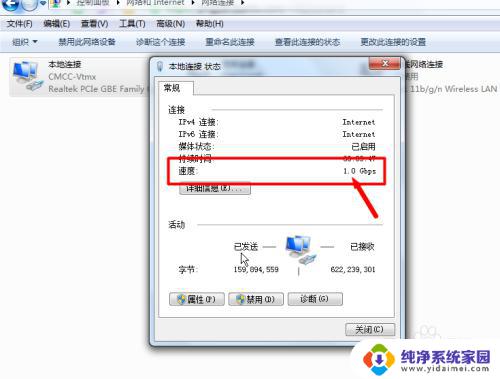
以上就是关于win7是否支持千兆网卡的全部内容,如果你遇到了这种情况,按照小编的步骤进行操作解决问题非常简单快速,一步到位。
win7支持千兆网卡吗 win7如何查看电脑网卡速度是百兆还是千兆相关教程
- 怎么看是xp还是win7 怎样查看电脑系统是XP还是Win7
- win7系统网卡在哪里找 Win7系统如何查看无线网卡型号
- win7电脑mac地址在哪里看 Win7怎么查看无线网卡的MAC地址
- windows7是64位吗 如何确定我的win7电脑是32位还是64位
- win7启用无线网卡 如何在Win7操作系统下设置无线网卡
- 电脑显卡配置怎么看win7 win7怎么查看显卡配置详细步骤
- win7切换网卡 Win7系统如何切换首选网卡
- 已禁用硬件加速或视频卡驱动程序不支持win7 视频卡驱动程序不支持硬件加速怎么办
- 电脑怎么看系统多少位 win7怎么看电脑是32位还是64位
- win7如何升级显卡驱动 win7怎么查看并更新显卡驱动
- win7怎么查看蓝牙设备 电脑如何确认是否有蓝牙功能
- 电脑windows7蓝牙在哪里打开 win7电脑蓝牙功能怎么开启
- windows 激活 win7 Windows7专业版系统永久激活教程
- windows7怎么设置自动登出 win7系统自动登录设置方法
- win7连11打印机 win7系统连接打印机步骤
- win7 0x0000007c Windows无法连接打印机错误0x0000007c解决步骤